En la actualidad hay muchas opciones para escuchar música desde nuestro móvil. Tenemos los servicios de música en streaming, las pistas locales que podemos descargar y almacenar en nuestro dispositivo, servicios como Soundcloud y otro mucho más conocidos como YouTube. Todos ellos nos permiten escuchar nuestra música favorita de una u otra manera. Uno de los más utilizados por millones de personas en todo el mundo, es YouTube. La plataforma cuenta con cientos de millones de videos musicales y nos permite verlos una y otra vez sin necesidad de pagar ni un solo céntimo. Hoy te vamos a enseñar a crear listas de reproducción en YouTube para Android, algo muy necesario si utilizas esta plataforma como principal fuente de música.
La revista de Pro Android – Número 10 (enero de 2018)
Aunque ya hay miles de listas creadas por los usuarios y el propio Youtube, puede que tú quieras tener la tuya propia o varias con diferentes géneros musicales. Puede que desde el ordenador sea más intuitivo, pero desde el móvil es igual o más sencillo crear las listas de reproducción que tu quieras. Puedes hacer tantas como desees e incluir los vídeos que quieras. De esta manera tendrás toda tu música ordenada y podrás escuchar solo las canciones que te gustan, sin necesidad de dejarle a YouTube la decisión de qué canción es la siguiente.
Crea tus listas de reproducción en YouTube para Android
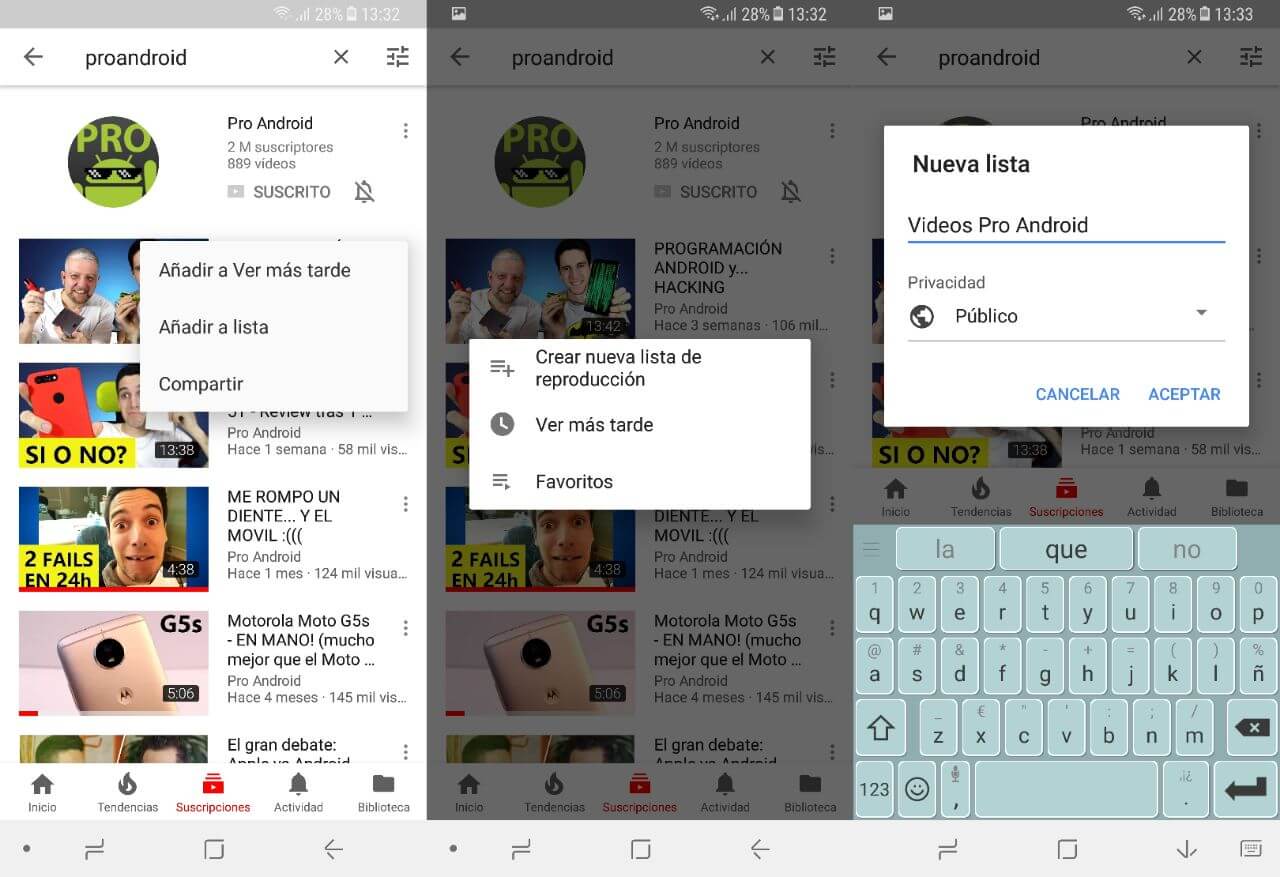
No es necesario que accedas desde el ordenador ni nada por el estilo, ya que solo con tu móvil podrás hacerlo todo de una manera extremadamente sencilla. Lo primero es crear las listas, algo muy sencillo que puedes hacer desde la primera canción que quieras incluir. Tan solo debes buscarla y en los resultados pulsar sobre los 3 puntos que aparecer a la derecha. Si pulsas sobre la opción de ‘Añadir a lista’ te mostrará las listas de reproducción que tienes actualmente. Para crear una es tan sencillo como pulsar sobre ‘Crear nueva lista de reproducción’.
Una vez que pulses se abrirá otra ventana emergente que te dejará incluir un título para la lista y el estado de la misma. Lo segundo es un poco indiferente, aunque si quieres que sea totalmente privada, simplemente elige esa opción. Por el simple hecho de ser pública no significa que alguien pueda modificarla, sino que pueden acceder a ella para escuchar su contenido. No es una opción muy importante, pero puedes elegir la que más te guste.
Una vez que le demos a ‘Aceptar’, la lista se creará. Justo después nos aparecerá un mensaje en la parte inferior de la pantalla para poder visualizarla. Meter videos a esa lista es muy sencillo, ya que tan solo debes repetir el paso de ‘Añadir a lista’, pero en vez de crear una nueva, añadir la canción a la que ya has creado, la cual, aparecerá con el nombre que tu hayas puesto.
¿Dónde veo y gestiono mis listas de reproducción?
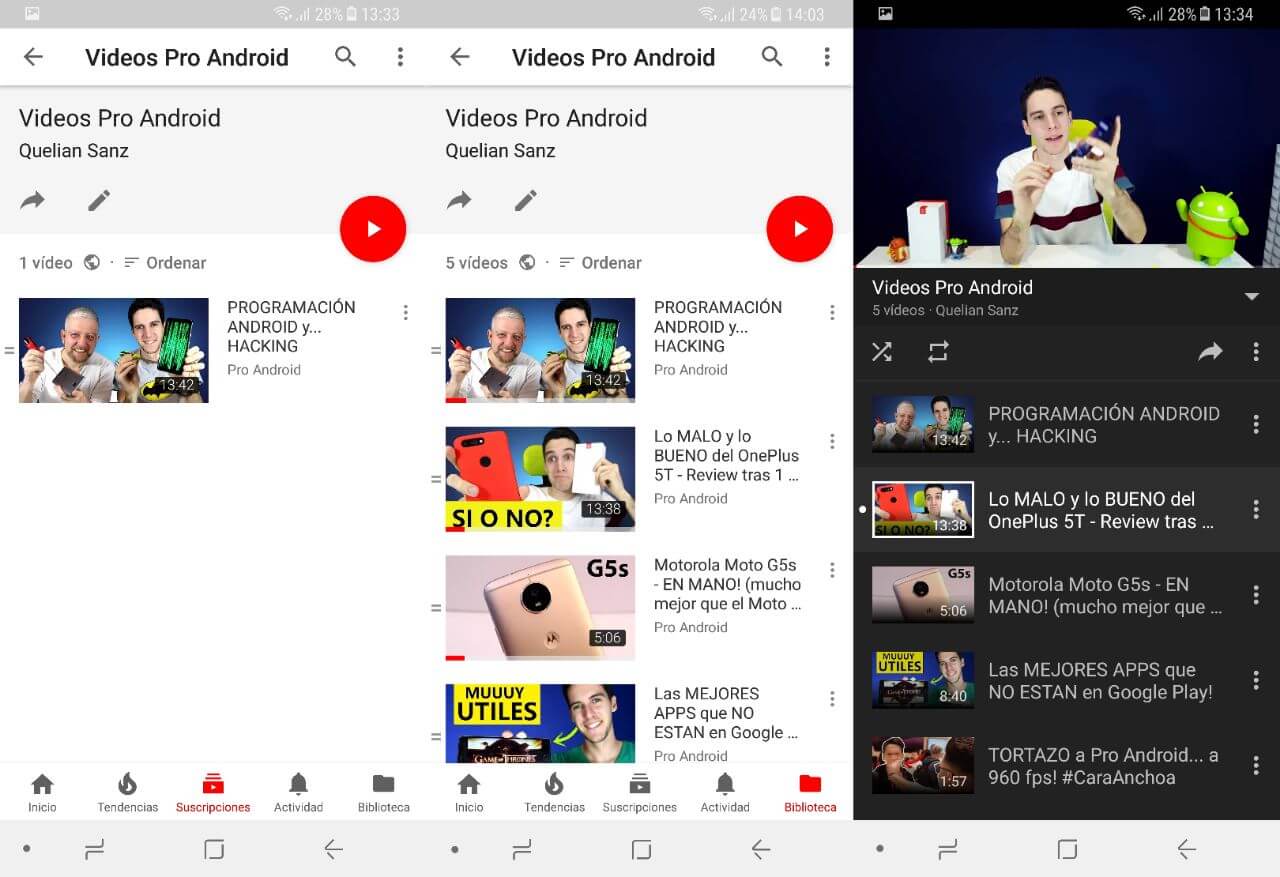
En el apartado de ‘Biblioteca‘ aparecen todas las listas que tengas creadas y otras que tiene por defecto YouTube. Desde este punto puedes entrar y renombrar la lista o quitar vídeos que ya no desees ver ahí. Desde aquí también puedes reproducirla de una manera muy sencilla. Tan solo debes pulsar sobre el botón rojo y que la lista comience.
Una vez estés dentro de esta lista podrás seleccionar que se repitan algunos vídeos o una reproducción aleatoria, algo muy interesante cuando estés escuchando una lista de música. Desde este apartado también puedes compartir la lista para que otros usuarios la escuchen, aunque esto no será posible si en los primeros pasos has seleccionado que la lista sea privada.
Es una de las funciones más interesantes para aquellos que estéis todo el día escuchando música en YouTube y estéis hartos de las recomendaciones de la propia plataforma. De esta manera puedes elegir exactamente qué música escuchar y tenerla en todos tus dispositivos, ya que estas listas se sincronizan entre ordenador, móvil y tablet. Eso sí, recuerda que debe estar tu cuenta de Google abierta.
Así podría ser el nuevo Samsung Galaxy J8 2018 con Android 8.0 Oreo

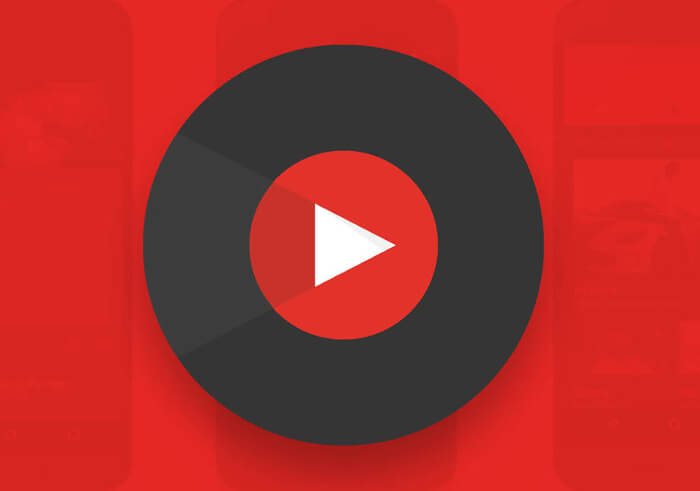
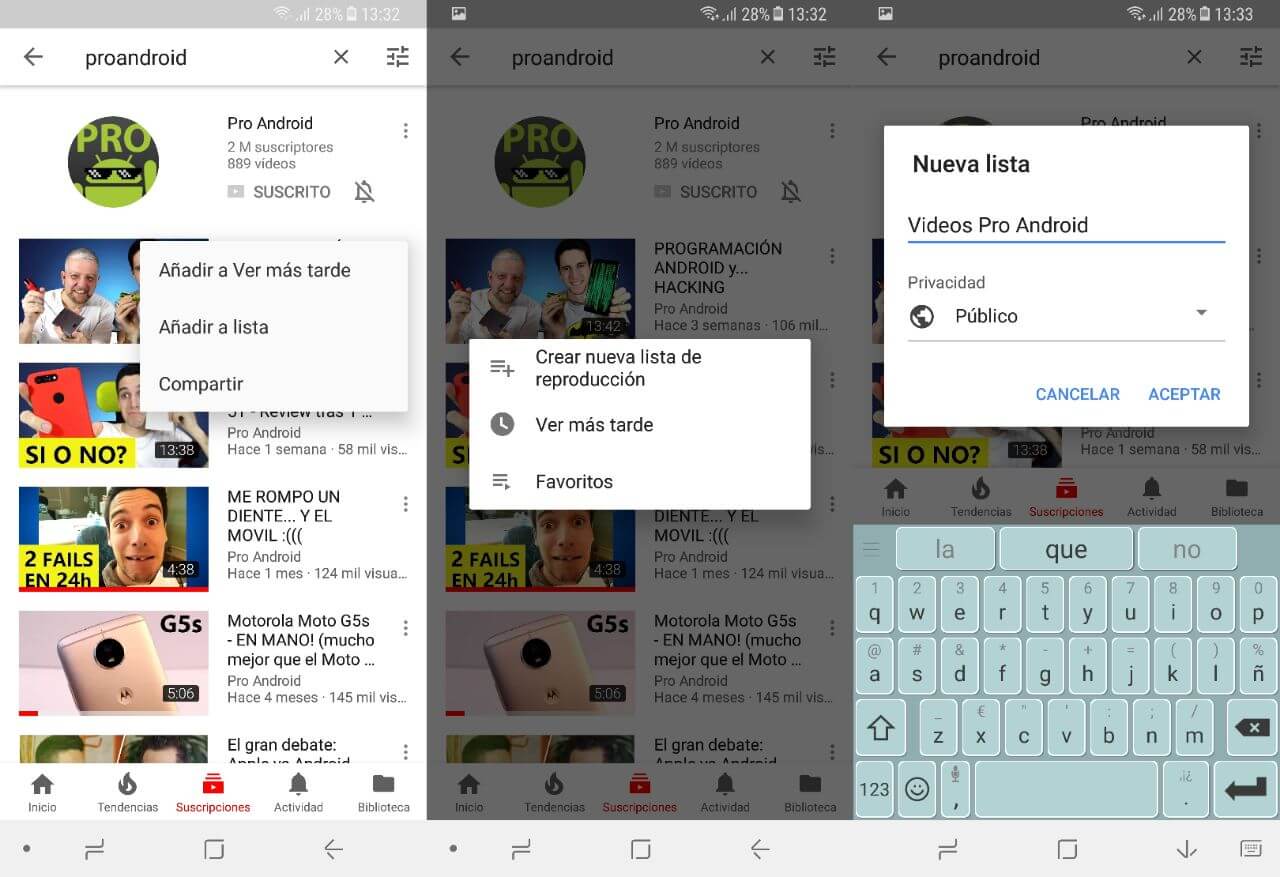
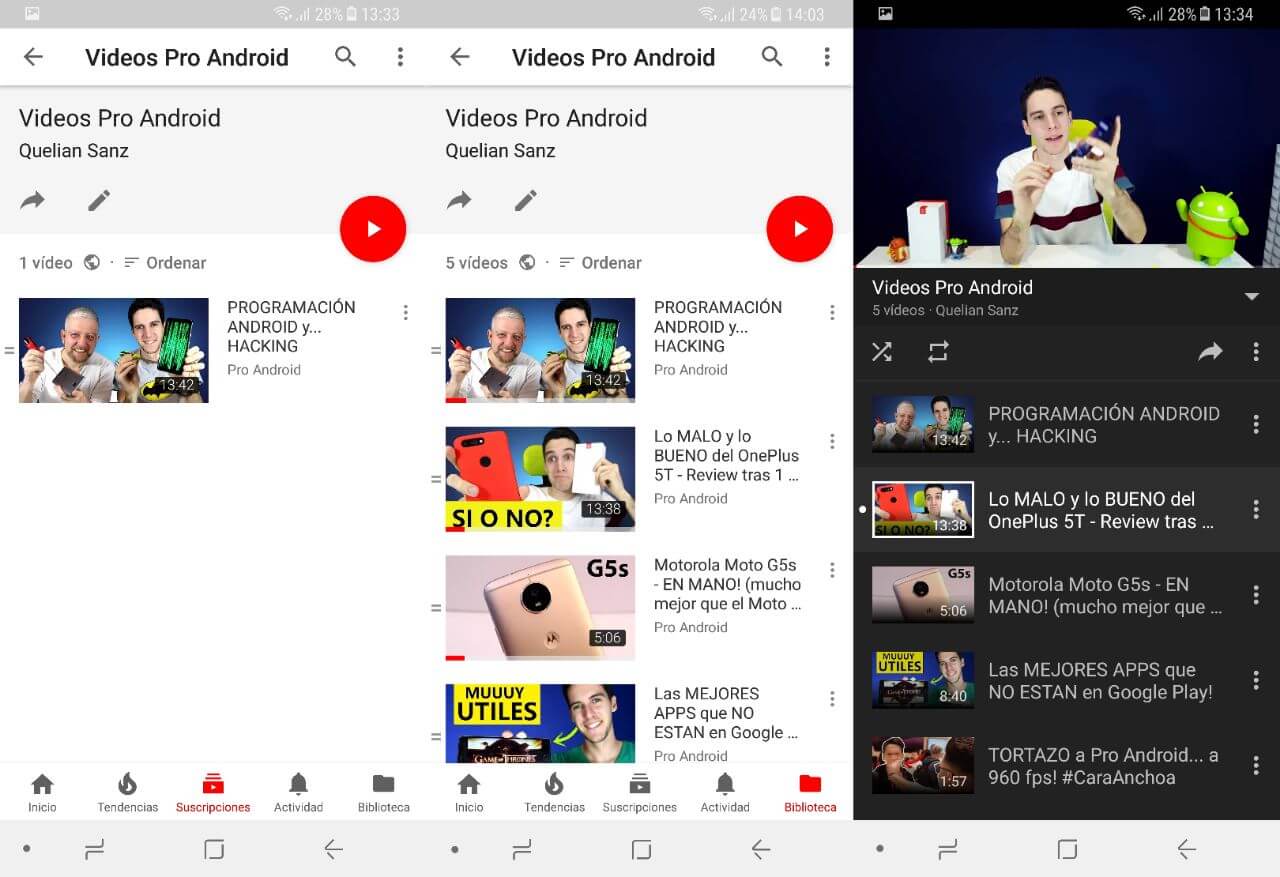






 ProAndroid
ProAndroid




